
Meine Tutoriale werden hier getestet


Meine Tuts sind registriert


Die Tutorialübersetzung habe ich mit PSP 2020 am 23.02.23 erstellt,dies kann aber
auch problemlos mit anderen Programmen und Versionen nachgebastelt werden.
Das Copyright des ins deutsche PSP übersetzten Tutorials
liegt bei mir Elfe.
Das Tutorial darf nicht kopiert oder auf anderen Seiten
zum Download angeboten werden.
Vielen Dank an Karin, das ich deine PSP Tutoriale
ins Deutsche übersetzen darf-in Zusammenarbeit mit Sternchen06 aka A.Brede-Lotz.
Das Original Tutorial findest du hier

INFO
1. Ab der PSP Version X3(13) bis zur Version X6(16) ist
horizontal spiegeln jetzt vertikal spiegeln und
vertikal spiegeln jetzt horizontal spiegeln
2. Ab Version X7 gibt es nun auch
wieder die Option auf die andere Seite zu spiegeln
Bild - Spiegeln - Horizontal spiegeln
oder Vertikal spiegeln nicht zu verwechseln mit Bild -
Horizontal spiegeln - Horizontal oder Vertikal
Wer allerdings die unter Punkt 1
genannten Versionen hat,
sollte sich die Skripte dafür in den Ordner
Skripte (eingeschränkt) speichern
Die Skripte kannst du dir downloaden indem du
auf das Wort
SKRIPTE
klickst,
Wenn du dann die jeweiligen Skripte anwendest wird auch wieder so
gespiegelt wie du es von älteren Versionen kennst.
Aber Achtung!!!
Wenn im Tut z.B Spiegeln - Horizontal spiegeln steht,
musst du mit dem vertikal spiegeln Skript arbeiten und umgekehrt.
Weitere Änderungen sind:
Bildeffekte/Verschiebung heisst nun-Versatz
Anpassen-Einstellen
Ebenen einbinden/zusammenfassen-heisst jetzt zusammenführen
Helligkeit – heißt nun Luminanz
Abkürzungen:
VGF-Vordergrundfarbe
HGF-Hintergrundfarbe
HG-Hintergrund
FV-Farbverlauf
VSB-Vorschaubild
AS-Animationsshop
ZS-Zauberstab
Wenn etwas verkleinert wird,ohne Haken bei Größe aller Ebenen,
sonst schreib ich es dazu.

Orientiert euch an meinem Vorschaubild,
Öffne das Material in PSP / Dupliziere es mit Shift+D / Schließe die Originale
Filter:
Medhi – Wavy Lab 1.1 -Weaver
Kiwi’s Oelfilter – Guck mal
DSB Flux-Spiderweb-Blast
Cybia – Screenworks
Filter Unlimted – VM Stylize – Zoom Blur
FU-VM Natural-Weave Distortion
FU-VM Instant art-Tripolis
MuRa`s Meister -Perspective Tiling
Carolaine & Sensibility-– CSLinear-H
VanderLee – Unplugged-X -Interlace
AAA Frames – Foto Frame
Alien Skin Eye Candy 5 – Impact-Glass
Wenn Du eigene Farben und/oder Materialien verwendest, dann spiele mit dem Mischmodus
und/oder der Ebenendeckkraft.
Folgendes Mat.

Du brauchst noch eine schöne Tube,
Meine ist von "Angi"
Du kannst ihre schönen Poser hier finden,
Angi´s Poser
Ich arbeite mit den original Farben-

Hast du alles? Dann fangen wir an,
Schnapp dir einen Kaffee und es geht los,

1.^^
Öffne ein neues,transparentes Bild-900 x 600 px,
Effekte - Plugins - Medhi - Wavy Lab 1.1-siehe Screen,

Einstellen-Unschärfe- Gaußsche Unschärfe auf 10.
2.^^
Ebenen - Duplizieren,
Bild - Größe um 50% ändern,Größe aller Ebenen anpassen nicht aktiv,
Effekte - 3D-Effekte - Schlagschatten, 0 - 0 - 50 -40, Farbe schwarz,
Effekte-Kanteneffekte-Nachzeichnen.
3.^^
Effekte - Bildeffekte - Nahtloses Kacheln-siehe Screen,

Effekte - 3D-Effekte - Schlagschatten, 0 - 0 - 50 - 40, Farbe schwarz,
Effekte- Carolaine & Sensibility - CS - Linear -H -siehe Screen,

4.^^
Klicke mit dem Zauberstab in der Mitte in die Farbe Schwarz - Toleranz bei 0,
Drücke entf. auf der Tastatur,
Auswahl aufheben.
5.^^
Effekte- Mehdi - Weaver-siehe Screen,

Stelle den Mischmodus auf Multiplikation.
6.^^
Effekte– Kiwi’s Oelfilter – Guck mal-siehe Screen,

7.^^
Effekte– DSB Flux – Spiderweb-siehe Screen,

Noch einmal wiederholen.
8.^^
Aktiviere die unterste Ebene ,
Ebenen - Duplizieren,
Ebene anordnen-an 1. Stelle verschieben,
Bild - Größe um 30% ändern,Größe aller Ebenen anpassen nicht aktiv.
9.^^
Effekte - Verzerrungseffekte - Pixeltransformation-siehe Screen,

Effekte-Kanteneffekte-Nachzeichnen,
Effekte– Cybia – Screenworks-siehe Screen,

10.^^
Ebenen - Duplizieren,
Effekte - Verzerrungseffekte - Welle-siehe Screen,

Ebenen - Zusammenführen - Nach unten zusammenfassen.
11.^^
Ebenen - Duplizieren,
Aktiviere die Ebene-Kopie von Raster 1-siehe Screen,

Effekte -Filter Unlimted – VM Stylize – Zoom Blur-siehe Screen,

Stelle den Mischmodus auf Weiches Licht,
Effekte-Kanteneffekte-Nachzeichnen.
12.^^
Aktiviere die oberste Ebene,
Effekte - 3D-Effekte - Schlagschatten, 0 - 0 - 50 - 40, Farbe schwarz.
13.^^
Ebenen - Neue Rasterebene,
Fülle mit Farbe 4,
Ebenen - Neue Maskenebene - Aus Bild-siehe Screen,

Ebenen - Zusammenführen - Gruppe zusammenfassen,
Ebenen - Anordnen - Nach unten verschieben.
14.^^
Bearbeiten-Inhalte kopieren-Alle Ebenen kopieren,
Bearbeiten - Einfügen als neue Ebene,
Effekte– Mura`sMeister – Perspective Tiling-siehe Screen,

Effekte- DSB Flux - Blast-siehe Screen,

15.^^
Aktiviere die oberste Ebene,
Bild - Größe um 80% ändern,Größe aller Ebenen anpassen nicht aktiv,
Drücke Auswahl"K",siehe Screen,

Drücke "M" zum Abwählen der Auswahl.
16.^^
Ebenen - Duplizieren,
Bild - Spiegeln - Horizontal spiegeln.
Ebenen - Zusammenführen - Nach unten zusammenfassen.
17.^^
Ebenen - Duplizieren,
Einstellen- Gaußsche Unschärfe auf 30,
Ebenen - Anordnen - Nach unten verschieben.
18.^^
Effekte – VM Natural – Weave Distortion-Werte-siehe Screen,

Effekte-Kanteneffekte-Nachzeichnen,
Stelle den Mischmodus auf Hartes Licht.
19.^^
Effekte- VanderLee - Unplugged-X-siehe Screen,

Effekte-Kanteneffekte-Vertiefen.
20.^^
Bild-Rand hinzufügen - Symmetrisch - 1 pix Farbe 1,
Bild-Rand hinzufügen - Symmetrisch - 1 pix Farbe 2,
Auswahl Alle auswählen.
21.^^
Bild-Rand hinzufügen - Symmetrisch -30 Pixel Farbe 2,
Auswahl umkehren.
22.^^
Effekte – VM Instant art – Tripolis-siehe Screen,

Einstellen-Unschärfe-Gaußsche Unschärfe auf 20.
23.^^
Effekte– AAA Frames – Fotoframe-siehe Screen,

Auswahl aufheben.
24.^^
Ebenen - Duplizieren,
Bild - Größe um 90% ändern,Größe aller Ebenen anpassen nicht aktiv,
25.^^
Aktiviere die unterste Ebene,
HG Ebene umwandeln,
Effekte - Geometrieeffekte- Horizontal Perspektive-siehe Screen,

Ebenen - Duplizieren,
Bild - Spiegeln - Horizontal spiegeln(Skript vertikal),
Ebenen - Zusammenführen - Sichtbare zusammenfassen.
27.^^
Öffne deine Tube,
Bearbeiten-Kopieren,
Bearbeiten-als neue Ebene einfügen,
Nach unten fast bis zum Boden verschieben-siehe VSB.
28.^^
Öffne den Text aus Coly,
Bearbeiten-Kopieren,
Bearbeiten-als neue Ebene einfügen,
Bild - Größe um 75% ändern,Größe aller Ebenen anpassen nicht aktiv,
Schiebe ihn nach oben siehe VSB oder an eine andere schöne Stelle,
Effekte - 3D-Effekte - Schlagschatten, 0 - 0 - 50 - 40, Farbe schwarz,
Mischmodus auf Luminanz stellen,
Ebenen - Zusammenführen - Sichtbare zusammenfassen.
29.^^
Bearbeiten - Kopieren,
Bearbeiten Einfügen als neues Bild,
Bild - Größe mit 15% ändern,,Größe aller Ebenen anpassen,
Einstellen-Schärfe-Scharfzeichnen.
30.^^
Effekte– Alien Skin Eye Candy 5 – Impact – Glass-siehe Screen,

31.^^
Bearbeiten - Kopieren,
Auf deinem Hauptbild als neue Ebene einfügen,
Drücke "K"-siehe Screen,

84-263
Drücke "M" um die Auswahl aufzuheben.
32.^^
Ebenen - Duplizieren,
Bild - Spiegeln - Horizontal spiegeln(SKript Vertikal),
Ebenen - Zusammenführen - Sichtbare zusammenfassen,
Effekte - 3D-Effekte - Schlagschatten, 0 - 0 - 50 - 40, Farbe 1.
Schreibe deine Copyhinweise gut lesbar aufs Bild,
Bild - Größe ändern - Breite auf 900 px oder Forengröße,
Einstellen-Schärfe-Scharfzeichnen,
Speichern als png,
Du hast es geschafft.
Ich hoffe,dir hat es genauso viel Spaß gemacht ,wie mir.

Tutorialübersetzung-23.02.23[/align]
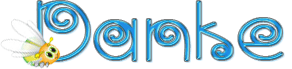 [/align]
[/align]